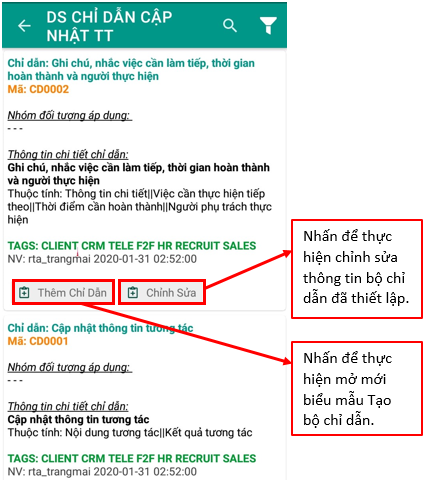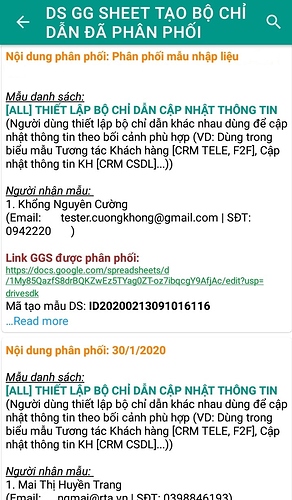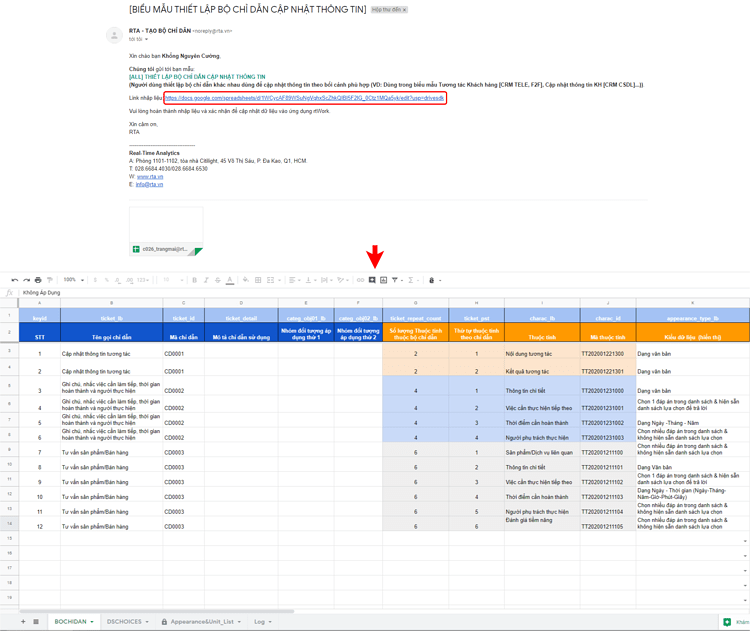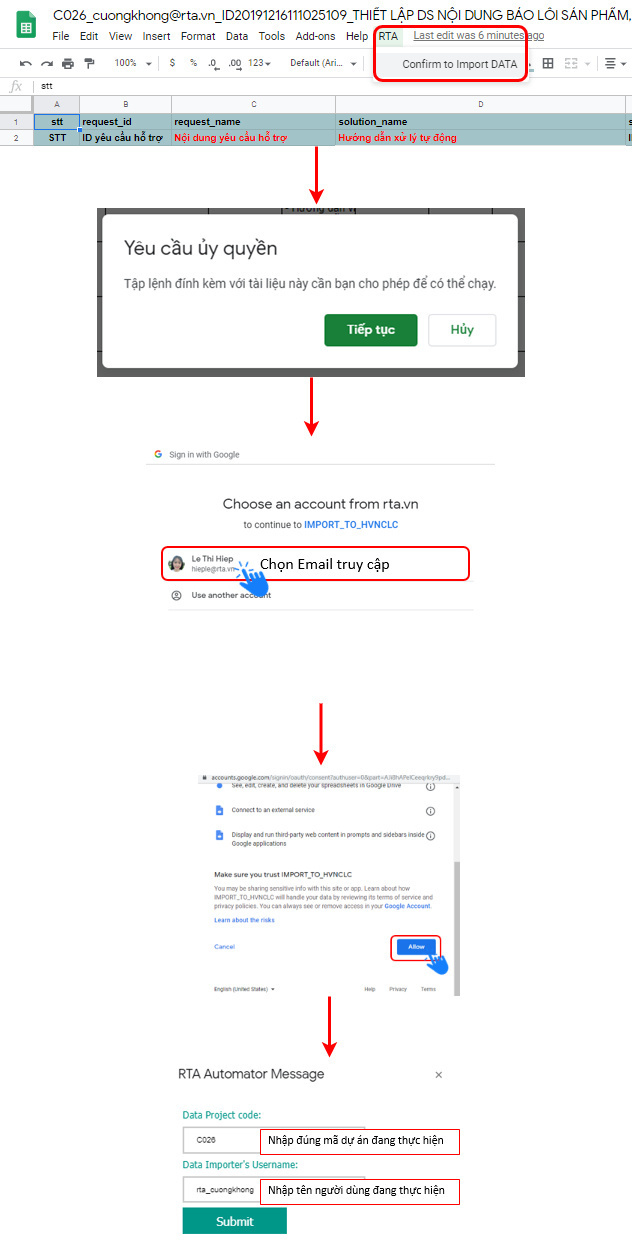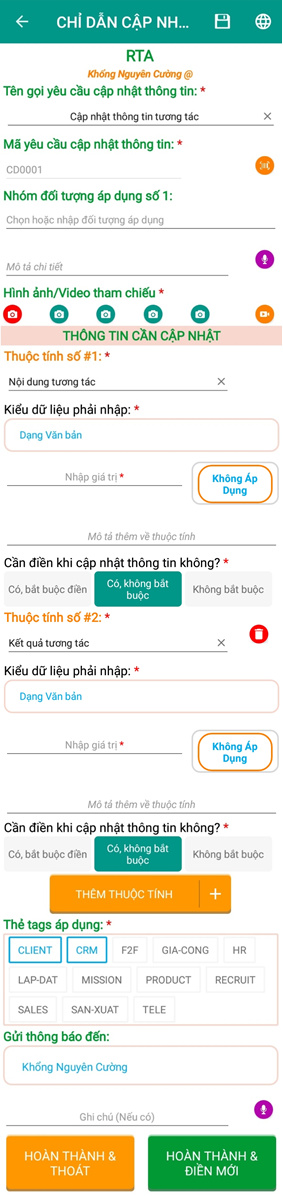I. Phân phối GGS thiết lập bộ chỉ dẫn:
Mục đích:
Dùng để phân phối mẫu nhập liệu chỉ dẫn cập nhật và danh sách phương án lựa chọn đối với mỗi chỉ dẫn.
Thiết lập:
Bước 1: Mở biểu mẫu Phân phối GGS thiết lập bộ chỉ dẫn.
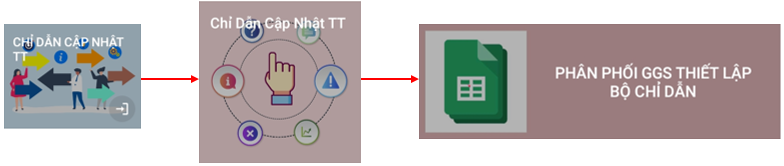
Bước 2: Điền các thông tin trong biểu mẫu.
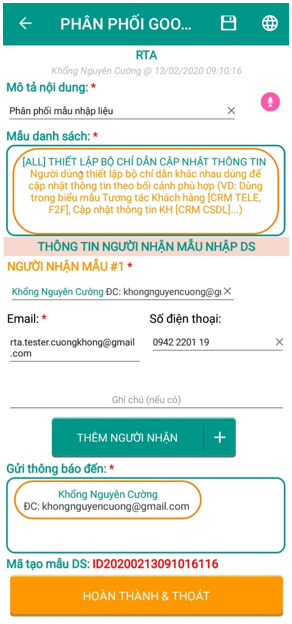
Chi tiết:
- Mô tả nội dung: mô tả về việc phân phối mẫu nhập liệu GGS.
- Mẫu danh sách: chọn mẫu danh sách phân phối trong danh sách.
- Thông tin người nhận mẫu nhập DS: chọn người nhập mẫu trong danh sách hoặc điền mới thông tin người nhập.
- Nhấn
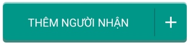 để thêm người nhập mẫu phân phối GGS.
để thêm người nhập mẫu phân phối GGS. - Gửi thông báo đến: chọn người nhận thông báo trong danh sách.
- Nhấn Hoàn thành & thoát: để gửi biểu mẫu lên hệ thống.
Danh sách phân phối GGS
Thể hiện danh sách các mẫu google sheet đã được phân phối cho người nhận.
Nhập mẫu và Import lên hệ thống
Mở email được gửi thông tin nhập mẫu đã điền tại biểu mẫu Phân phối GGS thiết lập bộ chỉ dẫn và tiến hành nhập mẫu tại link nhập liệu được phân phối.
Trong biểu mẫu gồm 2 sheet:
- Sheet 1: BOCHIDAN
Nhập thông tin cho tên gọi bộ chỉ dẫn, thuộc tính, kiểu dữ liệu, giá trị phải điền, dạng bắt buộc cho câu hỏi (có bắt buộc trả lời câu hỏi này không?) và thẻ TAGS áp dụng đối với bộ chỉ dẫn. - Sheet 2: DSCHOICES
Nhập các mô tả lựa chọn (mã này được sử dụng tại sheet 1), tạo giá trị mã hóa cho lựa chọn (giữa một mô tả lựa chọn thì các giá trị này không được trùng nhau), và tạo tên lựa chọn (tên đáp án trả lời câu hỏi)
Import mẫu lên hệ thống
II. Tạo bộ chỉ dẫn:
Mục đích:
Dùng để tạo ra các chỉ dẫn cập nhật thông tin.
Thiết lập:
Bước 1: Mở biểu mẫu Tạo bộ chỉ dẫn.
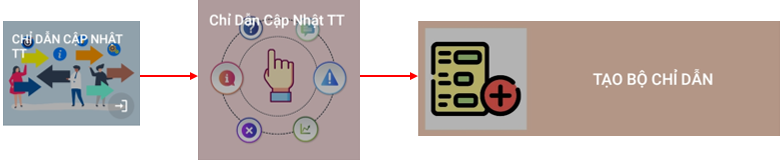
Bước 2: Điền các thông tin trong biểu mẫu.
Chi tiết:
- Tên gọi yêu cầu cập nhật thông tin: điền tên gọi cho chỉ dẫn cập nhật.
- Mã yêu cầu cập nhật thông tin: điền mã ứng với mỗi chỉ dẫn cập nhật và mã này là duy nhất.
- Nhóm đối tượng áp dụng số 1: phạm vi áp dụng của chỉ dẫn.
- Mô tả chi tiết: thêm các mô tả về việc thiết lập chỉ dẫn này.
- Chụp hình: nhấp chọn icon
 để chụp hình và icon
để chụp hình và icon  để quay video.
để quay video. - Thông tin cần cập nhật: chọn dạng thuộc tính, kiểu dữ liệu và giá trị phải điền đối với mỗi thuộc tính thiết lập.
- Cần điền khi cập nhật thông tin không: lựa chọn thực trạng theo đúng yêu cầu thiết lập chỉ dẫn.
- Nhấn
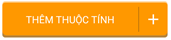 để thêm thuộc tính cho yêu cầu cập nhật này.
để thêm thuộc tính cho yêu cầu cập nhật này. - Thẻ TAGS áp dụng: lựa chọn phạm vi áp dụng cho chỉ dẫn thiết lập.
- Gửi thông báo đến: lựa chọn người nhận được thông báo tới.
- Ghi chú (nếu có): thêm ghi chú cho chỉ dẫn cập nhật.
- Nhấp Hoàn thành & thoát để gửi biểu mẫu lên hệ thống.
- Nhấp Hoàn thành và điền mới: sau khi gửi biểu mẫu lên hệ thống thì sẽ mở một biểu mẫu mới.
Danh sách chỉ dẫn cập nhật thông tin
Thể hiện danh sách các chỉ dẫn cập nhật thông tin đã được thiết lập.